SAP Fiori Launchpad被称为移动和桌面设备上Fiori应用系统的切入点.它包含Fiori系统中的各种瓷砖. Tiles是用于访问不同Fiori应用程序的方形对象.对这些磁贴的访问基于用户角色.
SAP Fiori磁贴在多种设备类型上运行,并为业务应用程序提供单点访问,例如事务,分析,资料单,智能业务应用程序.
关于SAP Fiori Launchpad的要点如下:
跨平台和设备使用SAP Business应用程序的基于Web的切入点.
作为对I HTML客户端的开箱即用思想提供.
使用主题,搜索集成,自定义等功能为最终用户提供高生产力等.
为使用多种设备类型的最终用户提供单一入口点.
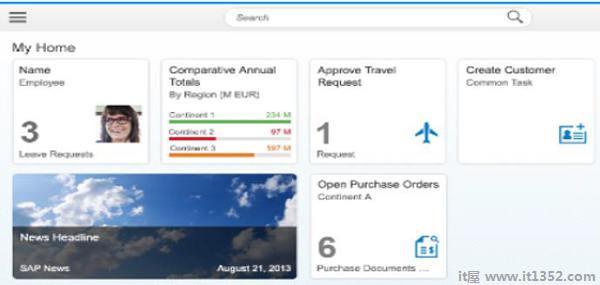
当您启动Fiori Launchpad时,它只显示 fiorilaunchpa d.html 作为网址的结尾.这是因为 fiorilaunchpad.html 是唯一加载到浏览器的HTML文档,使其成为唯一的 SAPUI5 根应用程序.
如果您是使用启动页面的客户,则不同之处在于启动页面的每个应用程序都有一个index.html.通过允许页面导航和此更改,此更改提供了更全面的用户体验.过渡.
以下是使用SAP Fiori Launchpad可以实现的主要优势.
能够定义某些角色或角色的应用程序使用情况
一个主页
个性化
响应能力
单点登录
主题
搜索
书签
页面/导航过渡
简单 : 直观,简单和连贯的用户体验.
基于角色 : 简化基于角色的导航和业务功能访问.
上下文 : 实时,上下文和个性化访问.
自适应 : 消费具有单一用户体验的跨设备,版本和渠道.
多平台 : 计划在多个平台上运行 - ABAP(今天可用),SAP Portal,SAP HANA Cloud Portal和HANA.
要查看任何SAP Fiori应用程序的实施步骤和要求,请转到 help.sap.com/Fiori .
要查看SAP帮助页面的URL,请转到Google.com并输入应用程序名称.
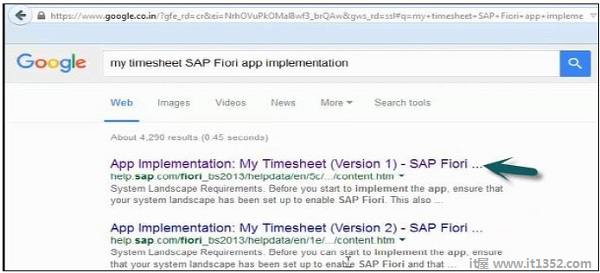
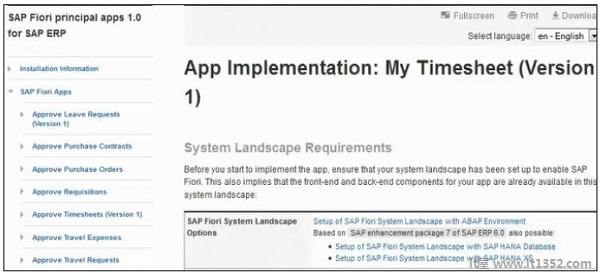
这是启动板中我的时间表应用程序的前端组件,用于激活SAP Fiori UI5应用程序 :

登录前面 - 使用SAP登录的终端服务器并运行T代码: SI CF

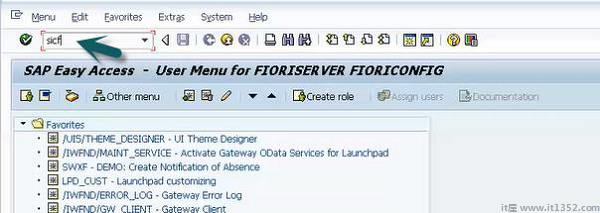
将打开一个新窗口.单击执行并转到下面提到的路径 :
Default_host → SAP → bc → ui5_ui5 → sap → 搜索 hcm_ts_cre 并双击.
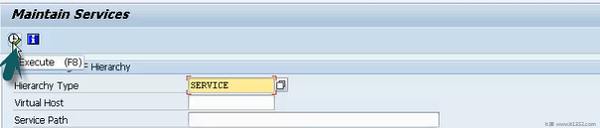
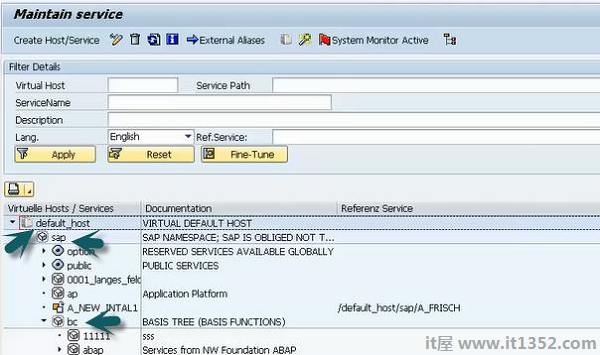

您可以看到我的时间表的URL路径申请.将此路径复制到记事本并删除default-host并最后添加服务名称.
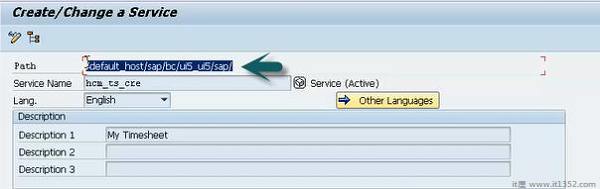

现在运行T代码: SE80
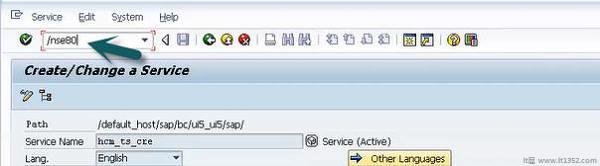
将打开一个新窗口.输入 BSP 应用程序的名称和 UI5 应用程序名称,然后单击显示按钮,如下所示;
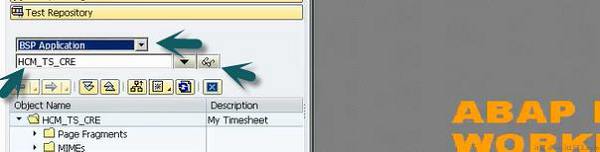
转到 componentsnet.js 并记下组件名称.
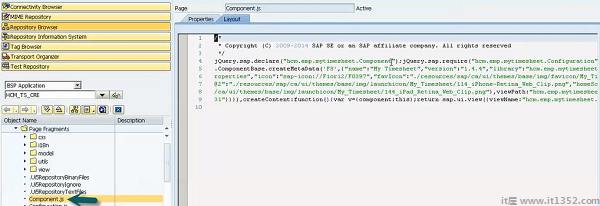

现在,要配置启动板,请使用 T代码:LPD_CUST 并转到新建Launchpad .
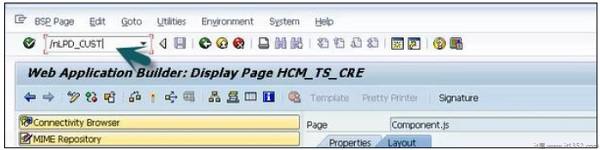
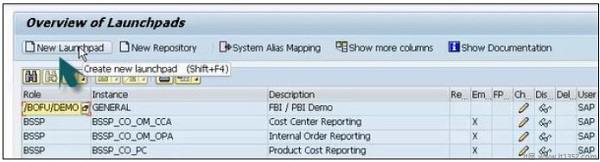
输入标签的详细信息角色,实例,描述然后点击继续,然后是.
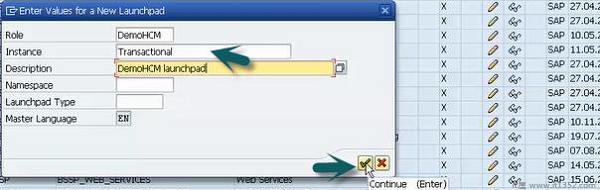
A n ew窗口将打开.单击新的应用程序.

输入详细信息;链接文本,应用程序类型,URL并单击显示高级参数.
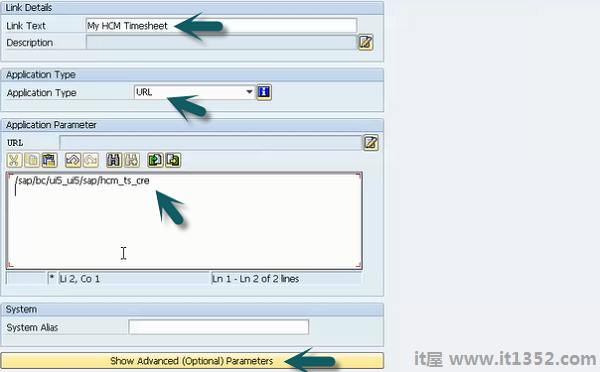
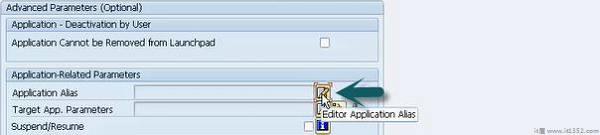
输入详细信息,应用程序别名和SAP UI5组件名称,然后单击顶部的保存按钮.
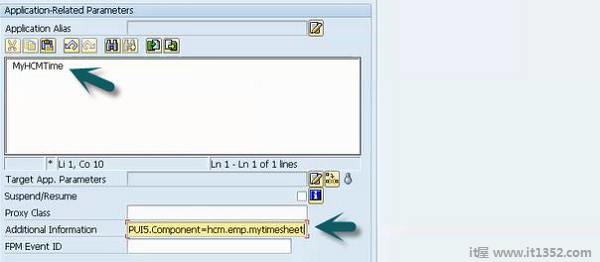
您可以通过转到Launchpad设计器并选择创建目标映射来为此创建磁贴.
单击加号符号并输入磁贴的名称,然后单击保存.
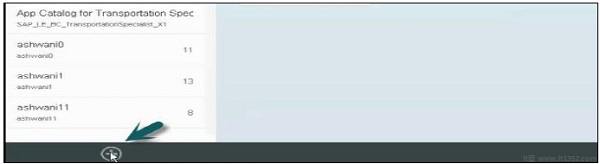
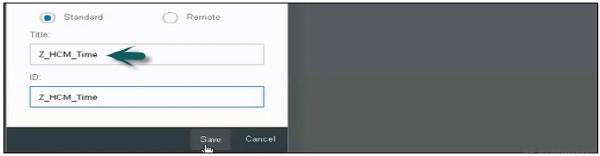
下一步是创建目标映射.转到目标映射并单击创建目标映射.
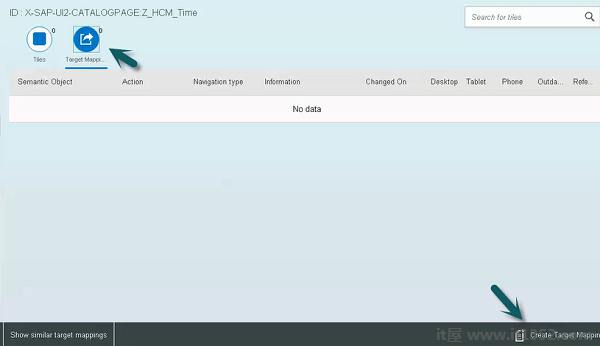
将打开一个新窗口.输入详细信息,如下图所示.
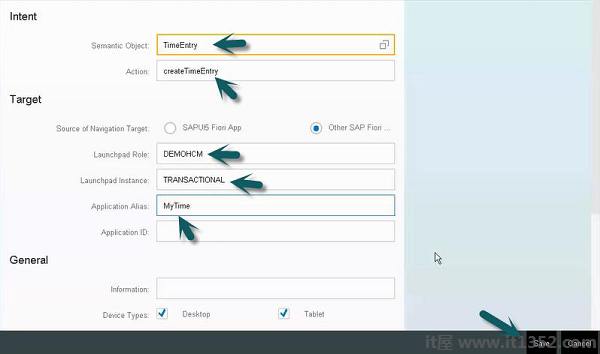
我们已经学习了如何完成目标映射.下一步是创建一个图块.
转到图块选项卡并单击" + "符号并选择要创建的图块类型并输入详细信息.
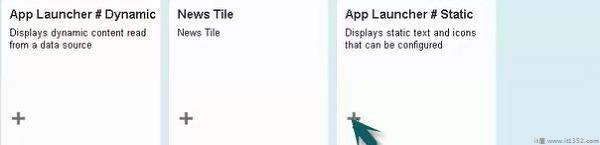
选择静态磁贴,输入详细信息并单击保存图标.
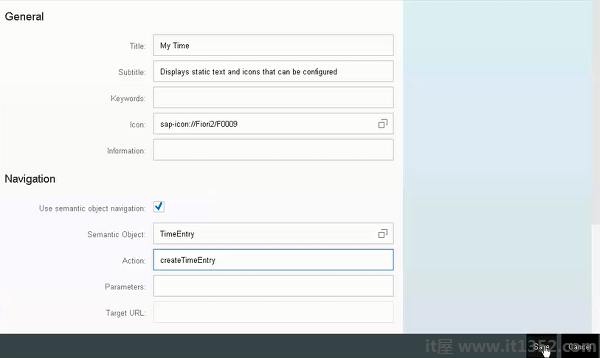
将角色分配给此,转到前端系统并使用交易 PFCG .
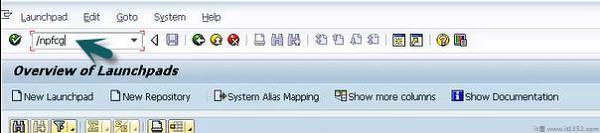
输入角色名称.单击单个角色并保存.接下来,单击"菜单"选项卡.
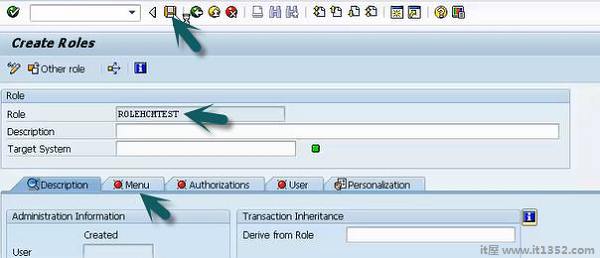

转到用户选项卡,输入用户详细信息您想要使用,访问启动板并保存.
要将目录添加到Launchpad中的组,请登录到Launchpad并选择平铺目录.
选择您创建的目录,然后点击' + '标志添加到群组.
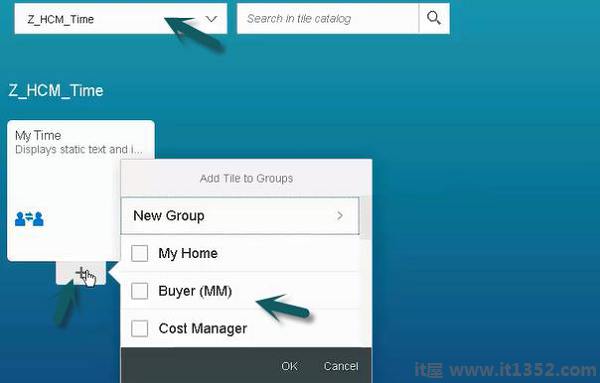
如果您选择了我的主页作为组名,请返回到Launchpad主页,它将显示我的时间平铺.
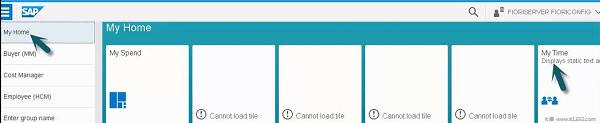
这是我们的方法配置Launchpad并在Launchpad des中创建新目录和切片igner.